Jak zignorować #div/0! podczas korzystania z dzielenia w programie excel
Jeśli w Excelu spróbujesz podzielić wartość przez zero, otrzymasz #DIV/0! W związku z tym.
Możesz użyć następującej podstawowej składni, aby wykonać dzielenie ignorując #DIV/0! wartości:
=IFERROR( A2 / B2 , "")
W tym konkretnym wzorze próbujemy podzielić wartość komórki A2 przez wartość komórki B2 . Jeśli B2 okaże się zerem, po prostu zwrócimy puste miejsce.
Poniższe przykłady pokazują, jak używać tej składni w praktyce.
Przykład: Zignoruj #DIV/0, gdy używasz dzielenia w Excelu
Załóżmy, że próbujemy podzielić wartości w kolumnie A przez wartości w kolumnie B w tym konkretnym arkuszu kalkulacyjnym Excel:
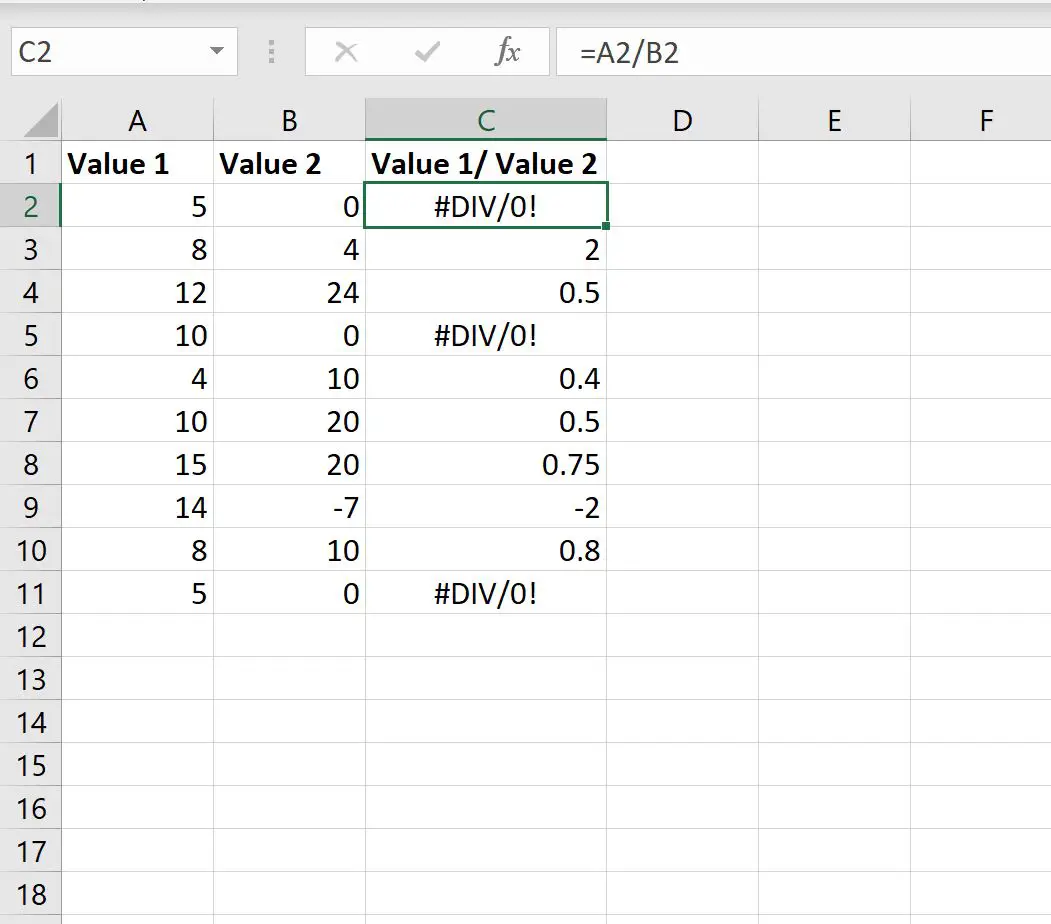
Zauważ, że dla każdej komórki w kolumnie C, w której próbujemy podzielić przez zero, otrzymujemy #DIV/0! W związku z tym.
Aby zignorować ten błąd, możemy wpisać następującą formułę w komórce C2 :
=IFERROR( A2 / B2 , "")
Możemy następnie skopiować i wkleić tę formułę do każdej pozostałej komórki w kolumnie C:
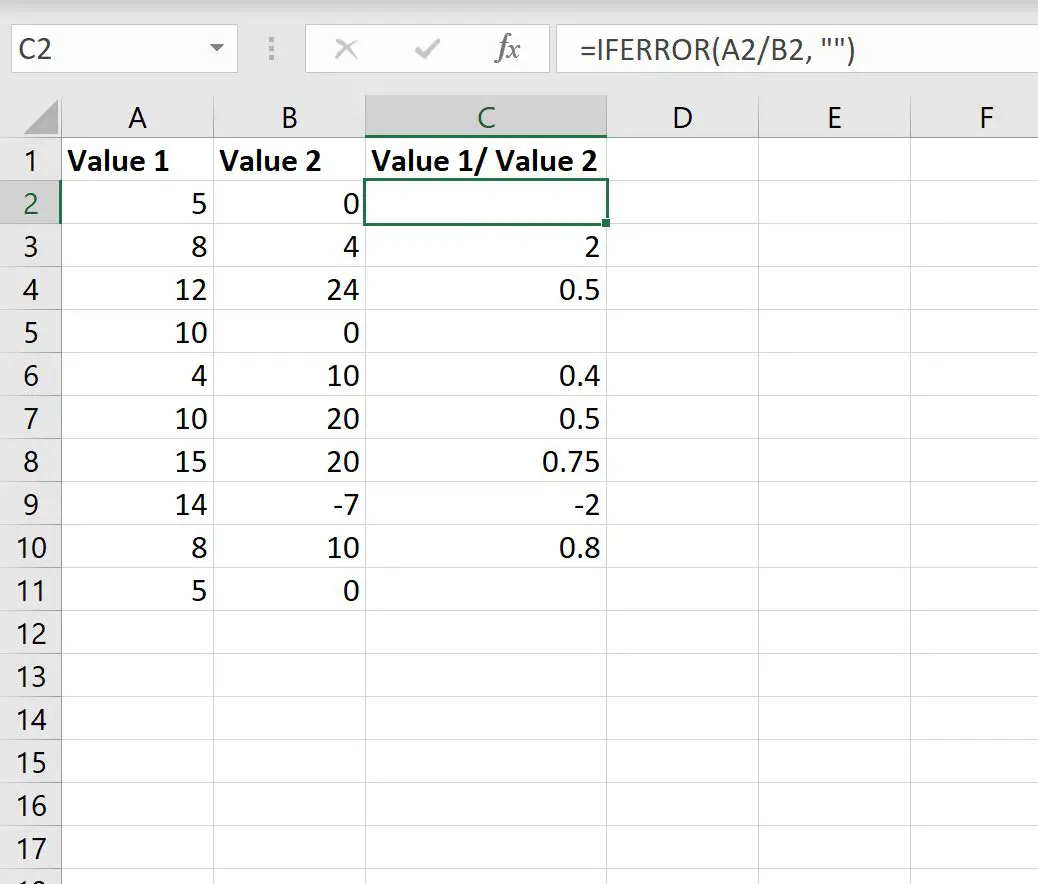
Teraz dla każdej komórki w kolumnie C, w której próbujemy podzielić przez zero, otrzymujemy po prostu pustą wartość.
Zauważ, że możemy również użyć poniższej formuły, aby w rezultacie zwrócić zero:
=IFERROR( A2 / B2 , 0)
Poniższy zrzut ekranu pokazuje, jak zastosować tę formułę w praktyce:
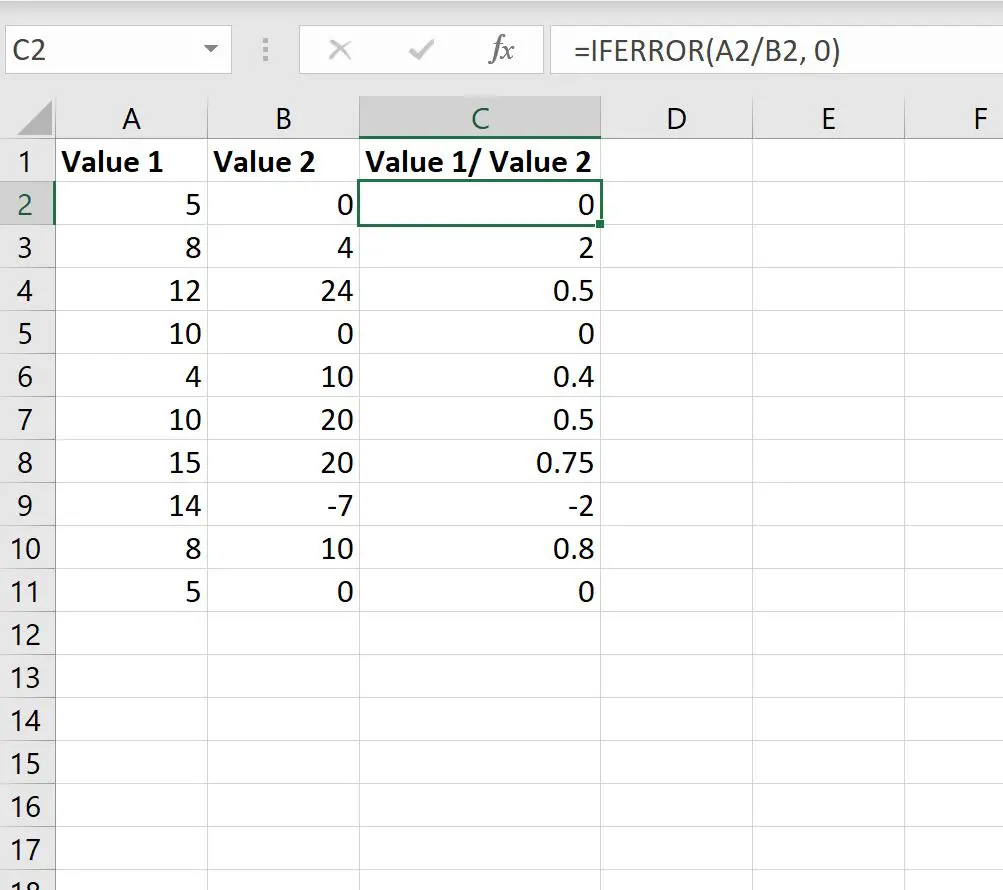
Teraz dla każdej komórki w kolumnie C, w której próbujemy podzielić przez zero, otrzymujemy po prostu zero.
Możemy nawet zwrócić niestandardową wiadomość, gdy spróbujemy podzielić przez zero:
=IFERROR( A2 / B2 , "Tried to divide by zero")
Poniższy zrzut ekranu pokazuje, jak zastosować tę formułę w praktyce:
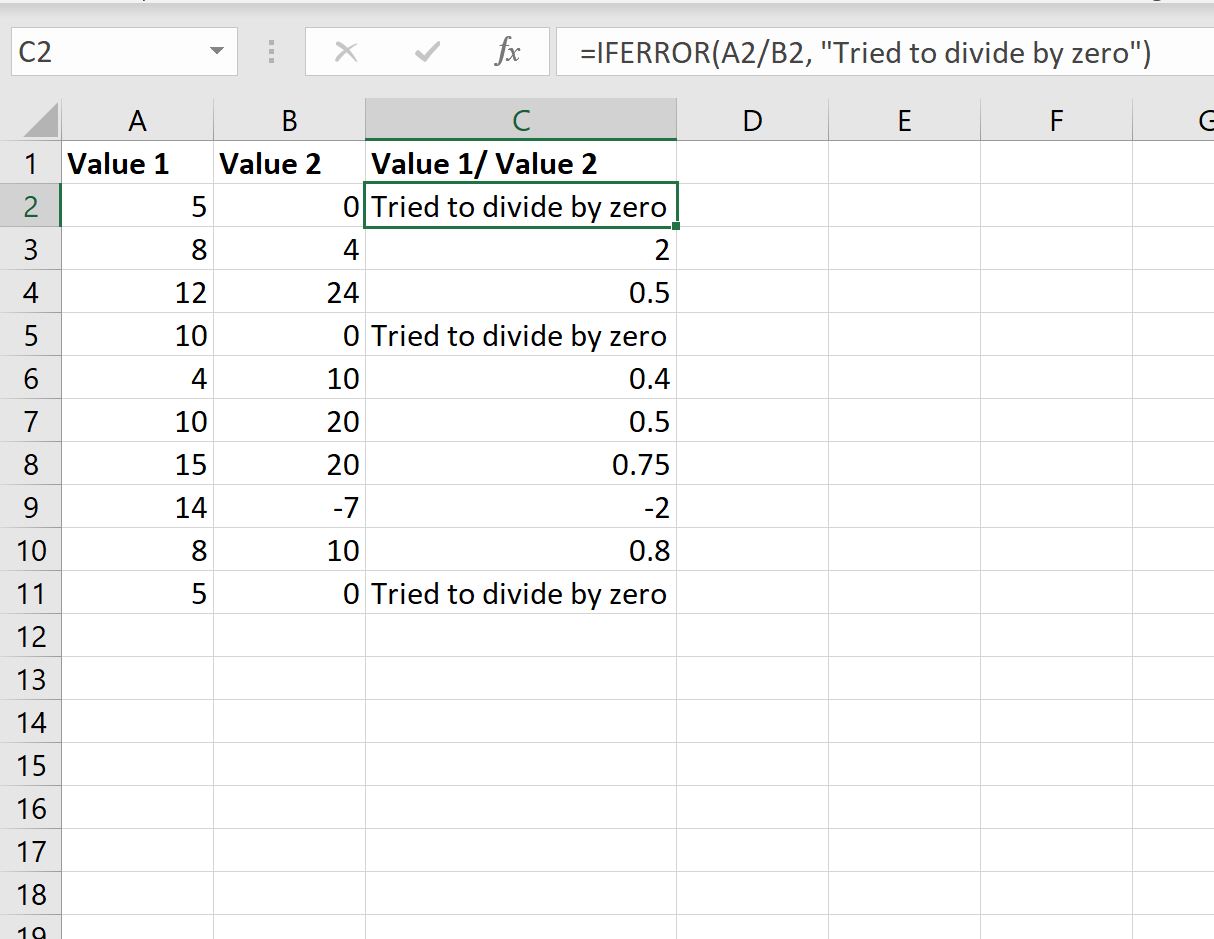
Teraz dla każdej komórki w kolumnie C, w której próbujemy podzielić przez zero, po prostu otrzymujemy komunikat „Próbowano podzielić przez zero”.
Dodatkowe zasoby
Poniższe samouczki wyjaśniają, jak wykonywać inne typowe zadania w programie Excel:
Jak zignorować wartości #N/A podczas korzystania z formuł w programie Excel
Jak zamienić wartości #N/A w Excelu
Jak łatwo znaleźć wartości odstające w programie Excel